APC_INDEX_MISMATCH 블루 스크린
서론
컴퓨터 사용 중 갑작스럽게 나타나는 블루 스크린 오류는 사용자에게 큰 불편을 주며, 그 중에서도 "APC_INDEX_MISMATCH" 오류는 메모리와 관련된 문제로 알려져 있습니다. 이 오류는 주로 그래픽과 오디오 드라이버의 문제, 램의 물리적 결함, 혹은 최신 윈도우 업데이트와 관련된 문제로 나타날 수 있습니다. 이 글에서는 APC_INDEX_MISMATCH 블루 스크린 오류를 해결하는 방법에 대해 알아보겠습니다.

문제 확인과 해결 방법
1. 윈도우 업데이트 확인
APC_INDEX_MISMATCH 오류가 발생하면 가장 먼저 확인해야 할 것은 최신 윈도우 업데이트입니다. 윈도우 업데이트와 관련된 문제가 해당 오류의 원인이 될 수 있습니다. 윈도우 시작 메뉴에서 'PowerShell'을 검색하고 우클릭하여 "관리자 권한으로 실행"을 선택합니다.
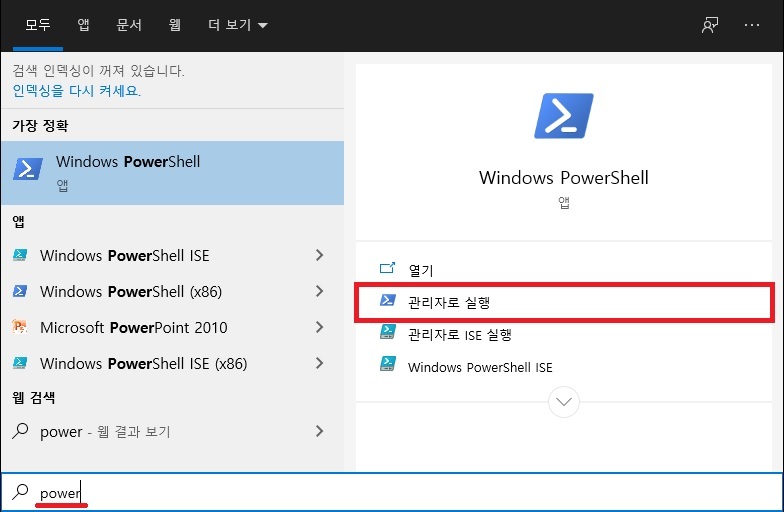
2. 현재 윈도우 버전 확인
PowerShell 창에서 아래 명령어를 입력하여 현재 윈도우 버전을 확인합니다.
winver3. 업데이트 제거
윈도우 버전에 따라 해당하는 업데이트를 제거합니다. PowerShell 창에서 아래 명령어를 입력하여 업데이트를 삭제합니다.
- 윈도우 10 버전 20H2:
wusa /uninstall /kb:5000802- 윈도우 10 버전 1901/1903:
wusa /uninstall /kb:50008084. 재부팅 후 확인
업데이트를 제거한 후 컴퓨터를 재부팅합니다. 문제가 해결되었는지 확인해보세요. 만약 문제가 계속되면 아래 방법을 시도해볼 수 있습니다.
5. 그래픽 및 오디오 드라이버 업데이트
그래픽 및 오디오 드라이버의 최신 업데이트를 확인하고 설치합니다. 드라이버의 불안정한 상태가 블루 스크린 오류의 원인이 될 수 있습니다.
6. 메모리 확인 및 클린 부팅
램이나 메모리 모듈에 문제가 있는지 확인하기 위해 메모리 테스트 도구를 사용하거나 램을 분리하여 청소한 후 다시 장착해보세요. 또한 클린 부팅 상태에서 오류가 발생하는지 확인해봅니다.
결론
APC_INDEX_MISMATCH 블루 스크린 오류는 주로 메모리와 관련된 문제로 인해 발생하는 오류입니다. 이러한 오류가 발생했을 때는 위에서 소개한 방법들을 순차적으로 시도하여 문제를 해결할 수 있습니다. 만약 문제가 계속된다면 전문가의 도움을 받는 것도 고려해보세요. 오류를 해결함으로써 안정적인 컴퓨터 사용을 이어나갈 수 있을 것입니다.
참고 키워드
APC_INDEX_MISMATCH, 블루 스크린, 윈도우 업데이트, 그래픽 드라이버, 오디오 드라이버, 메모리 체크, 클린 부팅
※ 위 내용은 APC_INDEX_MISMATCH 블루 스크린 오류의 기본적인 해결 방법을 안내한 것으로, 오류 상황에 따라 추가적인 조치가 필요할 수 있습니다.



